Em 31 de julho de 2024, a Amazon Web Services (AWS) interromperá o suporte para criação e visualização AWS CodeStar de projetos. Depois de 31 de julho de 2024, você não poderá mais acessar o AWS CodeStar console nem criar novos projetos. No entanto, os AWS recursos criados por AWS CodeStar, incluindo seus repositórios de origem, pipelines e compilações, não serão afetados por essa alteração e continuarão funcionando. AWS CodeStar As conexões e AWS CodeStar notificações não serão afetadas por essa descontinuação.
Se você deseja monitorar o trabalho, desenvolver código e criar, testar e implantar seus aplicativos, a Amazon CodeCatalyst fornece um processo de introdução simplificado e funcionalidades adicionais para gerenciar seus projetos de software. Saiba mais sobre a funcionalidade
As traduções são geradas por tradução automática. Em caso de conflito entre o conteúdo da tradução e da versão original em inglês, a versão em inglês prevalecerá.
Usar o Eclipse com o AWS CodeStar
Você pode usar o Eclipse para fazer alterações no código e desenvolver software em um projeto do AWS CodeStar. Você pode editar o código do projeto do AWS CodeStar com o Eclipse e, em seguida, confirmar e enviar por push as alterações para o repositório de origem para o projeto do AWS CodeStar.
nota
As informações neste tópico se aplicam somente a projetos do AWS CodeStar que armazenam seu código-fonte no CodeCommit. Se o seu projeto do AWS CodeStar armazenar o código-fonte no GitHub, você poderá usar uma ferramenta como o EGit para Eclipse. Para obter mais informações, consulte a Documentação do EGit
Se o projeto do AWS CodeStar armazena seu código-fonte no CodeCommit, você deve instalar uma versão do AWS Toolkit for Eclipse que ofereça suporte ao AWS CodeStar. Você também deve ser membro da equipe de projeto do AWS CodeStar com a função de proprietário ou de colaborador.
Para usar o Eclipse, você também precisa:
-
Um usuário do IAM que tenha sido adicionado a um projeto do AWS CodeStar como membro da equipe.
-
Se o projeto do AWS CodeStar armazenar seu código-fonte no CodeCommit, credenciais do Git (credenciais de login) para o usuário do IAM.
-
Permissões suficientes para instalar o Eclipse e o AWS Toolkit for Eclipse no computador local.
Tópicos
Etapa 1: Instalar o AWS Toolkit for Eclipse
O Toolkit for Eclipse é um pacote de software que você pode adicionar ao Eclipse. Ele é instalado e gerenciado da mesma forma como outros pacotes de software no Eclipse. O toolkit do AWS CodeStar é incluído como parte do Toolkit para o Eclipse.
Instalar o kit de ferramentas para Eclipse com o módulo do AWS CodeStar
-
Instale o Eclipse no seu computador local. As versões suportadas do Eclipse incluem Luna, Mars e Neon.
-
Baixe e instale o Toolkit do Eclipse. Para obter mais informações, consulte o AWS Toolkit for EclipseGuia de conceitos básicos do.
-
No Eclipse, escolha Ajuda e, em seguida, escolha Instalar novo software.
-
Em Software disponível, escolha Adicionar.
-
Em Adicionar repositório, escolha Arquivo, navegue para o local onde você salvou o arquivo .zip e abra o arquivo. Deixe o Nome em branco e, em seguida, clique em OK.
-
Em Available Software (Software disponível), escolha Select all (Selecionar tudo) para selecionar AWS Core Management Tools e Developer Tools (Ferramentas de desenvolvedor), e escolha Next (Avançar).
-
Em Detalhes da instalação, escolha Avançar.
-
Em Analisar licenças, analise os contratos de licença. Escolha I accept the terms of the license agreement (Aceito os termos do contrato de licença) e escolha Finish (Concluir). Reinicie o Eclipse.
Etapa 2: Importar o projeto do AWS CodeStar no Eclipse
Depois de ter instalado o Toolkit for Eclipse, você pode importar projetos do AWS CodeStar e editar, confirmar e enviar por push o código do IDE.
nota
Você pode adicionar vários projetos do AWS CodeStar a um único espaço de trabalho no Eclipse, mas você deve atualizar as credenciais do projeto ao mudar de um projeto para outro.
Para importar um projeto do AWS CodeStar
-
No menu da AWS, escolha Import AWS CodeStar Project (Importar projeto do ACS). Como alternativa, escolha Arquivo e, em seguida, escolha Importar. Em Select (Selecionar), expanda AWS e escolha AWS CodeStar Project (Projeto do ACS).
Escolha Next (Próximo).
-
Em Seleção de projeto do AWS CodeStar, escolha seu perfil e a região da AWS em que o projeto do está hospedado. Se você não tiver um perfil do AWS configurado com uma chave de acesso e uma chave secreta no computador, escolha Configurar contas do AWS e siga as instruções.
Em Select AWS CodeStar project and repository (Selecionar projeto e repositório do ACS), escolha seu projeto do AWS CodeStar na lista. Em Configurar credenciais do Git, insira as credenciais de login que você gerou para acessar o repositório do projeto. (Se você não tiver as credenciais do Git, consulte Conceitos básicos.) Escolha Next (Próximo).

-
Por padrão, todas as ramificações do repositório do projeto estão selecionadas. Se você não desejar importar uma ou mais ramificações, limpe as caixas e, em seguida, escolha Avançar.
-
No Local Destination (Destino local), escolha um destino onde o assistente de importação cria o repositório local em seu computador e, em seguida, escolha Finish (Concluir).
-
Em Project Explorer (Explorador de projeto), expanda a árvore do projeto para procurar os arquivos no projeto do AWS CodeStar.
Etapa 3: Editar o código do projeto do AWS CodeStar no Eclipse
Depois de importar um projeto do AWS CodeStar em um espaço de trabalho do Eclipse, você pode editar o código do projeto, salvar as alterações e confirmar e enviar por push o código para o repositório de origem do projeto. Este é o mesmo processo que você segue para qualquer repositório Git que usa o plug-in EGit para o Eclipse. Para obter mais informações, consulte o Guia do usuário do EGit
Para editar o código do projeto e fazer a primeira confirmação para o repositório de origem de um projeto do AWS CodeStar
-
Em Project Explorer (Explorador de projeto), expanda a árvore do projeto para procurar os arquivos no projeto do AWS CodeStar.
-
Edite um ou mais arquivos de código e salve as alterações.
-
Quando estiver pronto para confirmar as alterações, abra o menu de contexto desse arquivo, escolha Equipe e, em seguida, escolha Confirmar.
Você poderá ignorar essa etapa, se a janela Git Staging (Preparação do Git) já estiver aberta na visualização do projeto.
-
Em Git Staging (Preparação do Git), prepare as alterações movendo os arquivos alterados para Staged Changes (Alterações preparadas). Digite uma mensagem de confirmação em Commit Message (Mensagem de confirmação) e, em seguida, escolha Commit and Push (Confirmar e enviar por push).
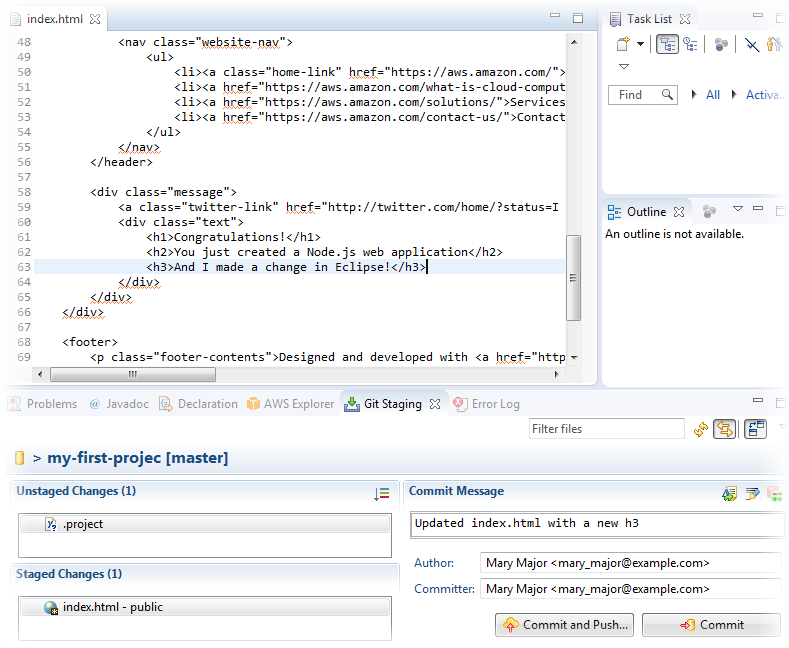
Para visualizar a implantação das alterações do código, volte para o painel de controle de seu projeto. Para obter mais informações, consulte Etapa 3: Visualizar o projeto.